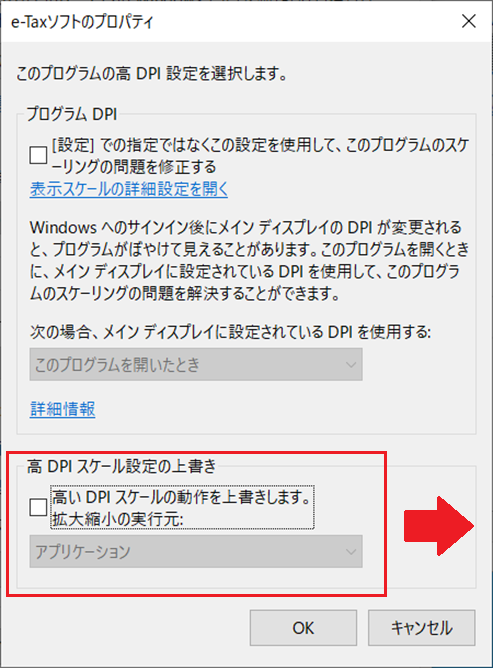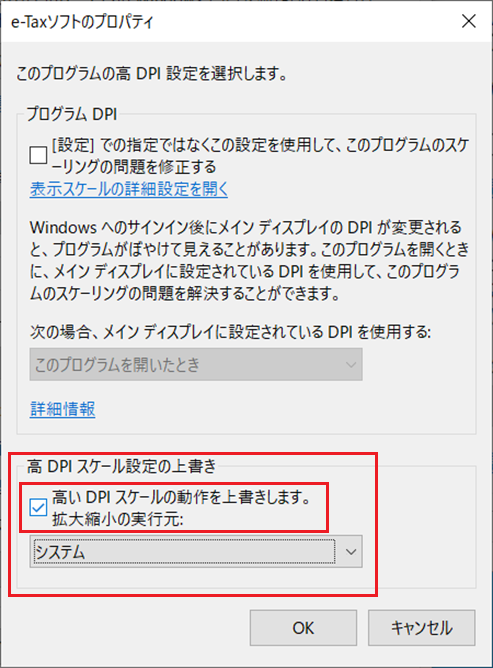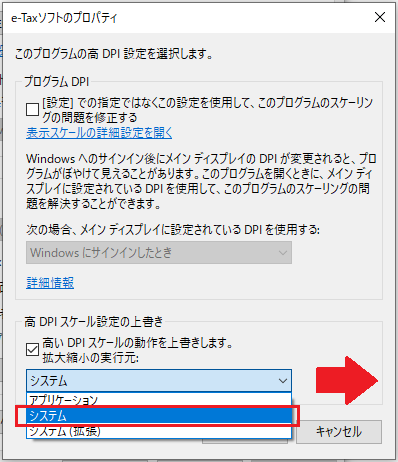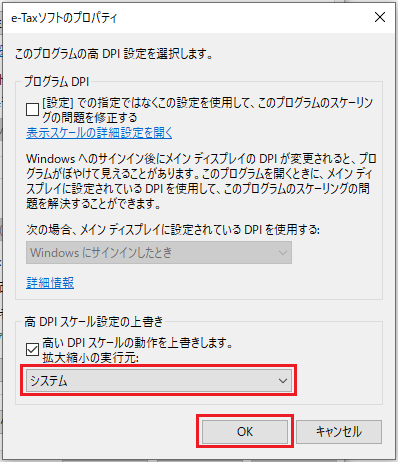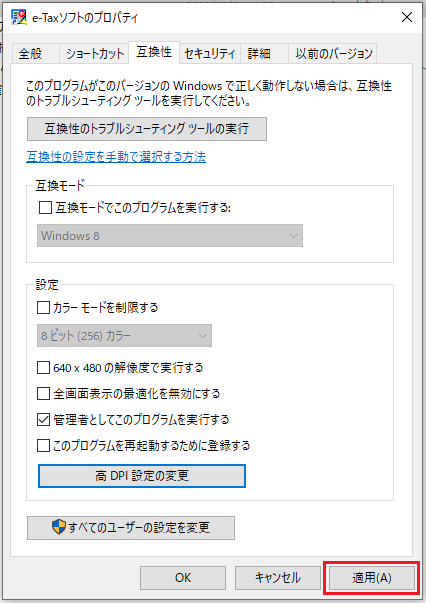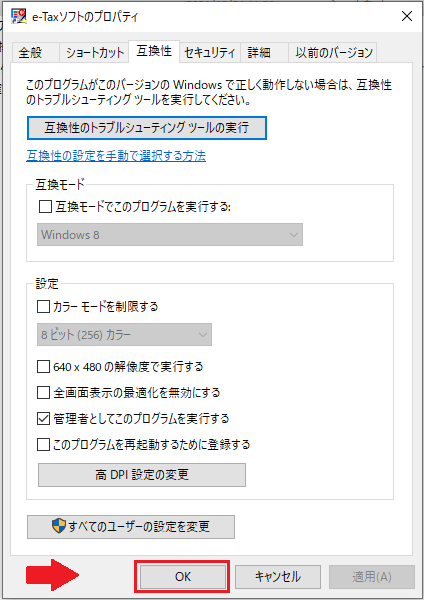本文へ
エラー解決(トラブルシューティング)
更新日:令和3年10月21日
 e-Taxソフトの画面が崩れたり、小さく表示されます。どうすればいいですか。
e-Taxソフトの画面が崩れたり、小さく表示されます。どうすればいいですか。
 以下の画面例とおり、e-Taxソフトの画面が崩れたり、一部の画面が縮小されて表示される場合、
e-Taxソフトのプロパティの設定を変更することで画面崩れ等が解消する場合がありますので、以下の操作手順をお試しください。
以下の画面例とおり、e-Taxソフトの画面が崩れたり、一部の画面が縮小されて表示される場合、
e-Taxソフトのプロパティの設定を変更することで画面崩れ等が解消する場合がありますので、以下の操作手順をお試しください。
e-Taxソフトのプロパティの設定を変更しても画面崩れ等が解消しない場合は、お手数をおかけしますが、「電子メールによるお問い合わせ」からお問い合わせいただきますようお願いします。
画面例➀ e-Taxソフト起動時のお知らせ表示
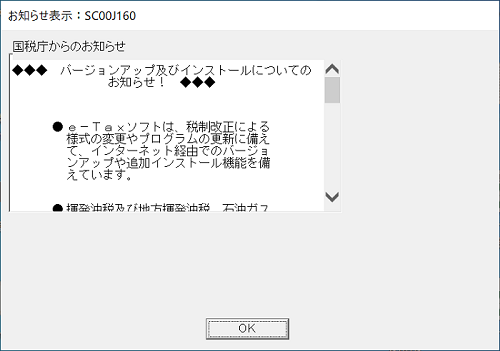
操作手順
〈 Windows10の操作手順 〉
- 1. 画面左下のWindowsマークをクリックします。
-


- 2. e-Taxソフトのアイコンにカーソルをあて、マウスを右クリックします。
-
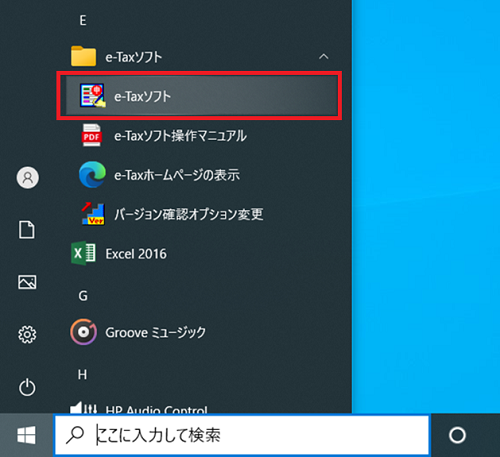
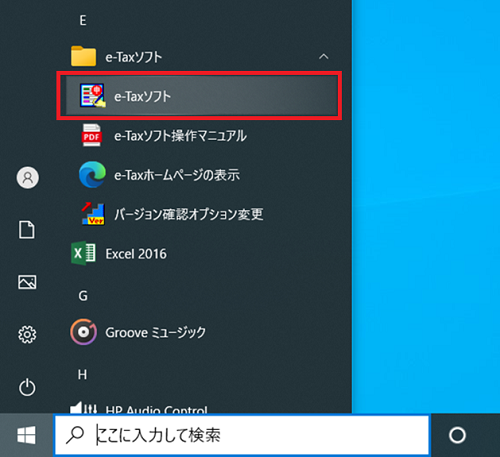
- 3. 「その他」から「ファイルの場所を開く」をクリックします。
-
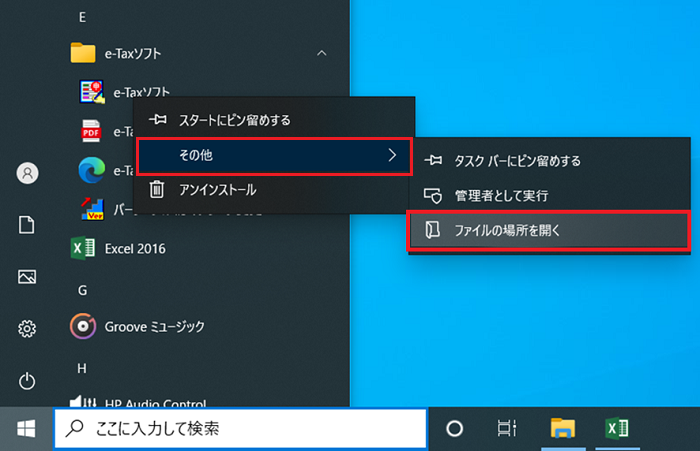
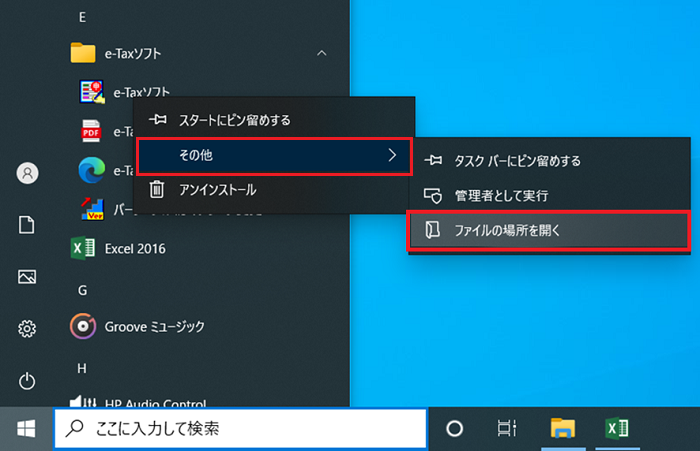
- 4. e-Taxソフトにカーソルをあて、マウスを右クリックします。
-
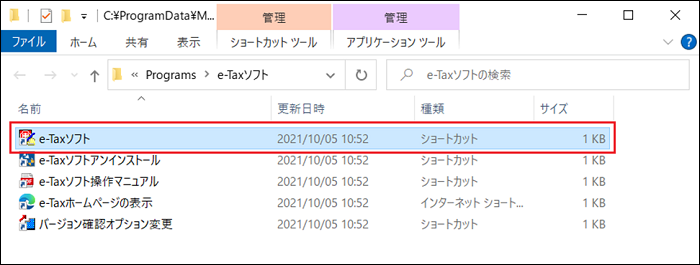
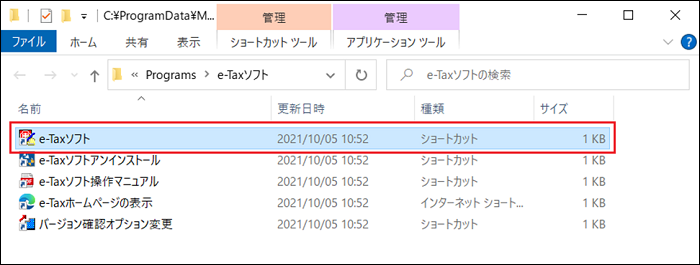
- 5. 「プロパティ」をクリックします。
-
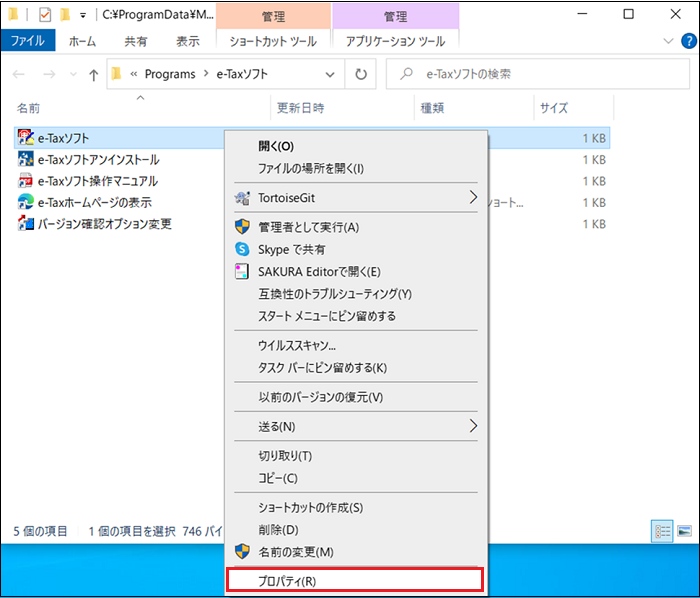
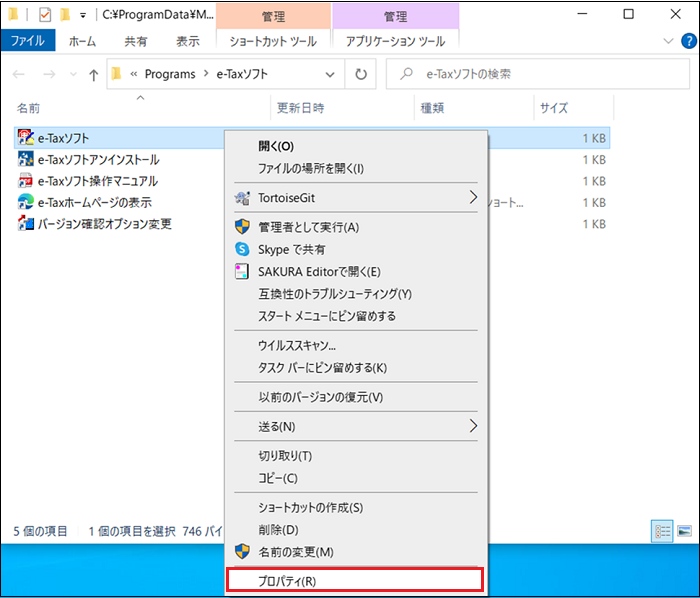
- 6. 「e-taxソフトのプロパティ」ダイアログが表示されますので、「互換性」から「高DPI設定の変更」をクリックします。
-
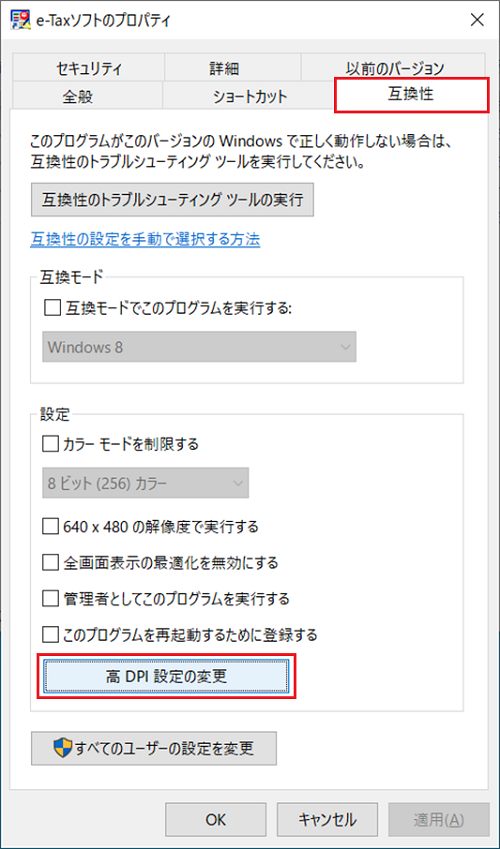
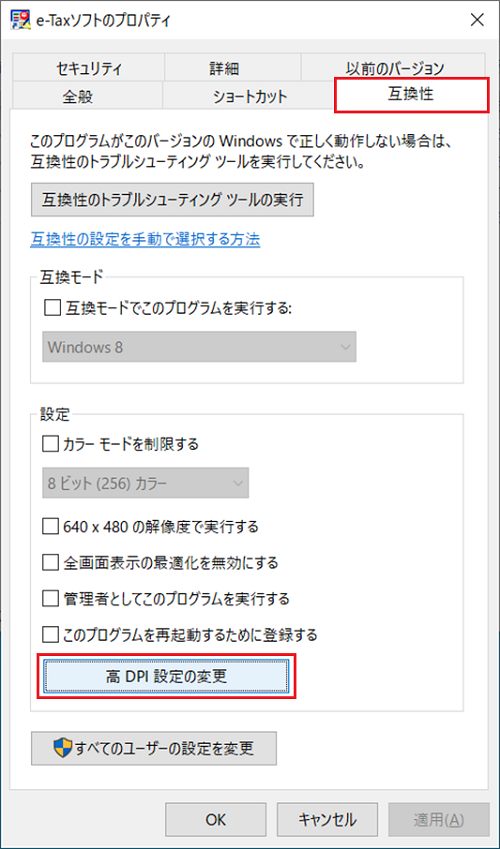
- 7. 「高DPIスケール設定の上書き」にチェックがない場合は、チェックします。
- 8. プルダウンから「システム」を選択し、「OK」をクリックします。
- 9. 「適用」をクリックした後、「OK」をクリックします。これで設定変更は完了です。